Giáo án điện tử công nghệ thiết kế 10 kết nối bài 16: Vẽ kĩ thuật với sự trợ giúp máy tính
Bài giảng điện tử công nghệ thiết kế 10 kết nối. Giáo án powerpoint bài 16: Vẽ kĩ thuật với sự trợ giúp máy tính. Giáo án thiết kế theo phong cách hiện đại, nội dung đầy đủ, đẹp mắt tạo hứng thú học tập cho học sinh. Thầy cô giáo có thể tham khảo.
Xem: => Giáo án công nghệ 10 - Thiết kế công nghệ kết nối tri thức (bản word)
Click vào ảnh dưới đây để xem 1 phần giáo án rõ nét

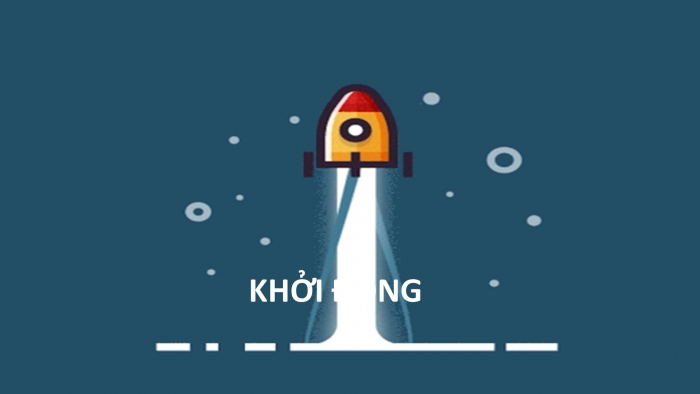
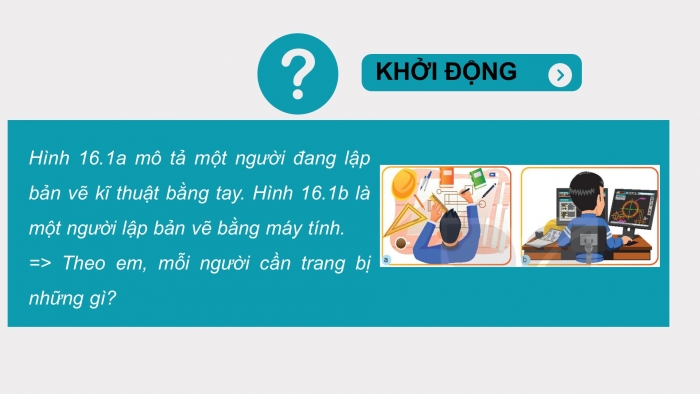



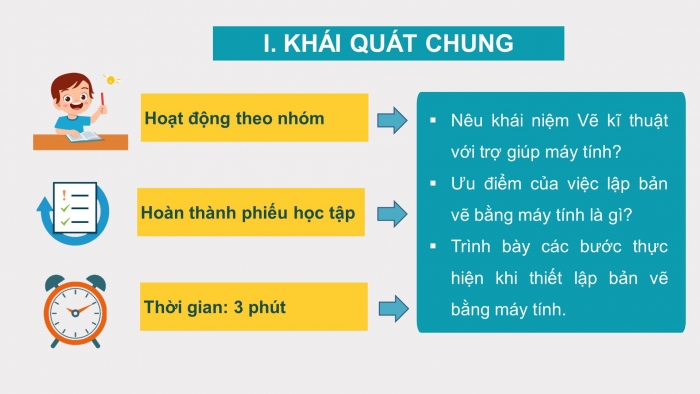

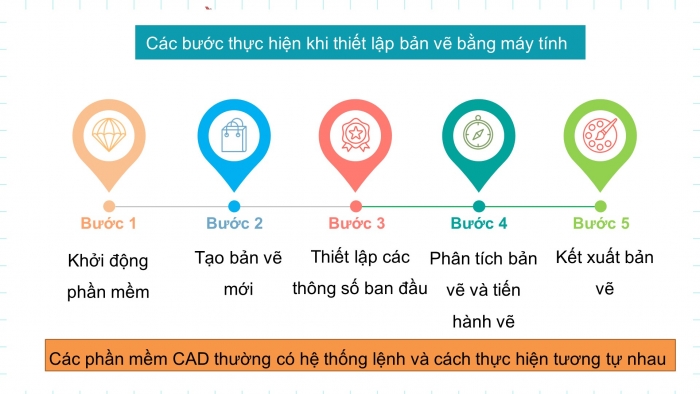


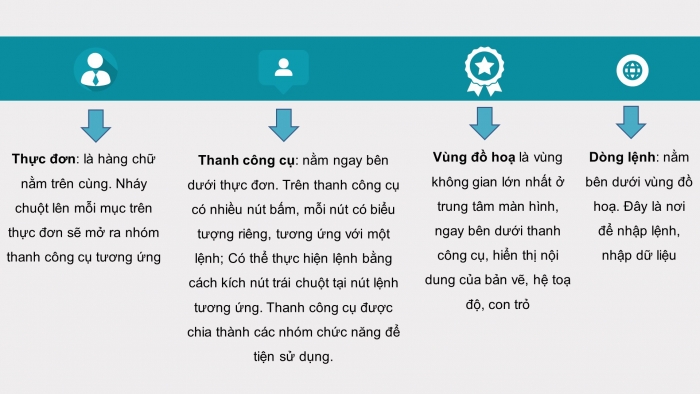
Xem toàn bộ: Giáo án điện tử thiết kế công nghệ 10 kết nối tri thức
Chào mừng các em đến với bài học hôm nay
Hình 16.1a mô tả một người đang lập bản vẽ kĩ thuật bằng tay. Hình 16.1b là một người lập bản vẽ bằng máy tính.
=> Theo em, mỗi người cần trang bị những gì?
BÀI 16: VẼ KĨ THUẬT VỚI SỰ TRỢ GIÚP MÁY TÍNH
NỘI DUNG BÀI HỌC
Khái quát chung
Giao diện của phần mềm AutoCAD
Các chức năng hỗ trợ
Các lệnh hai chiều
- KHÁI QUÁT CHUNG
- Nêu khái niệm Vẽ kĩ thuật với trợ giúp máy tính?
- Ưu điểm của việc lập bản vẽ bằng máy tính là gì?
- Trình bày các bước thực hiện khi thiết lập bản vẽ bằng máy tính.
Vẽ kĩ thuật với sự trợ giúp của máy tính là sử dụng các phần mềm để lập bản vẽ. Các phần mềm thiết kế với sự hỗ trợ của máy tính là phần mềm CAD.
Ưu điểm
- Bản vẽ được lập một cách chính xác và nhanh chóng.
- Dễ dàng sửa chữa, bổ sung, lưu trữ bản vẽ.
Các bước thực hiện khi thiết lập bản vẽ bằng máy tính
- GIAO DIỆN CỦA PHẦN MỀM AUTOCAD
Đọc mục II SGK và quan sát hình 16.2 và tóm tắt giao diện của phần mềm AutoCAD.
Thực đơn: là hàng chữ nằm trên cùng. Nháy chuột lên mỗi mục trên thực đơn sẽ mở ra nhóm thanh công cụ tương ứng
Thanh công cụ: nằm ngay bên dưới thực đơn. Trên thanh công cụ có nhiều nút bấm, mỗi nút có biểu tượng riêng, tương ứng với một lệnh; Có thể thực hiện lệnh bằng cách kích nút trái chuột tại nút lệnh tương ứng. Thanh công cụ được chia thành các nhóm chức năng để tiện sử dụng.
Vùng đồ hoạ là vùng không gian lớn nhất ở trung tâm màn hình, ngay bên dưới thanh công cụ, hiển thị nội dung của bản vẽ, hệ toạ độ, con trỏ
Dòng lệnh: nằm bên dưới vùng đồ hoạ. Đây là nơi để nhập lệnh, nhập dữ liệu
III. CÁC CHỨC NĂNG HỖ TRỢ
- Đọc mục III ở trang 94 SGK, trình bày tóm tắt các chức năng hỗ trợ phần mềm AutoCAD và ý nghĩa của chúng.
Chức năng thu, phóng màn hình
Phần mềm AutoCAD sử dụng bánh xe trên con chuột để điều khiển thu, phỏng màn hình: lăn bánh xe theo hai phía ngược nhau tương ứng là thu hoặc phỏng. Di chuyển màn hình về bằng cách nhấn và giữ bành xe chuột, đồng thời di chuyển chuột đến vị trí cần thiết rồi thủ.
Chức năng bắt điểm tự động
Chức năng bắt điểm tự động giúp cho việc vẽ được chính xác. Thông thường các phân mềm CAD luôn bật chế độ bất điểm tự động. Đối với phần mềm AutoCAD, để sử dụng chế độ bắt điểm tự động cần cài đặt và kích hoạt nó
Cài đặt bắt điểm tự động trong AutoCAD bằng lệnh OSNAP: Gõ OS sau đó nhấn nút enter trên bàn phim (OS..), xuất hiện một của số để xác lập các tuỳ chọn. Nhảy nút OK đề hoàn thành
Bật/tắt bắt điểm tự động bằng nút F3 trên bàn phím
Chức năng định hướng trục Ox và Oy (Ortho)
- Nếu bật chức năng này thì khi di chuột, con trỏ sẽ chỉ di chuyển theo hướng Ox, Oy.
- Khi cần vẽ các đoạn thẳng đứng hay nằm ngang, thường bật chức năng này.
- Bật/tắt chức năng vẽ theo Ox, Oy bằng nút F8 trên bàn phím
- CÁC LỆNH HAI CHIỀU
Đọc thông tin các bang và nội dung các lệnh vẽ, các lệnh điều chỉnh, các lệnh vẽ nhanh.
Các lệnh hai chiều
Các lệnh vẽ tạo ra các đối tượng một cách nhanh chóng. Trong Bảng 16.1 giới thiệu một số đối tượng được tạo ra nhờ các lệnh vẽ.
Để vẽ nhanh, thông thường người ta vẽ các đường bao hình trước, sau đó dùng các lệnh hiệu chỉnh để hoàn thiện chi tiết. Bảng 16.2 trình bày một số lệnh hiệu chỉnh cơ bản
Lệnh vẽ nhanh thực chất là nhân bản một nhóm các đối tượng đã vẽ, thay vì vẽ lại chúng. Bảng 16.3 trình bày một số lệnh vẽ nhanh thường dùng
Trên chỉ là 1 phần của giáo án. Giáo án khi tải về có đầy đủ nội dung của bài. Đủ nội dung của học kì I + học kì II
Đủ kho tài liệu môn học
=> Tài liệu sẽ được gửi ngay và luôn
Cách tải:
- Bước 1: Chuyển phí vào STK: 1214136868686 - cty Fidutech - MB
- Bước 2: Nhắn tin tới Zalo Fidutech - nhấn vào đây để thông báo và nhận tài liệu
Xem toàn bộ: Giáo án điện tử thiết kế công nghệ 10 kết nối tri thức
